O macOS tem dois tipos diferentes de notificações que ele pode mostrar a você; banners e alertas. Os alertas permanecem na tela até que você os ignore e os banners sejam descartados após cinco segundos. Isso pode ser muito longo ou não o suficiente. É algo que pode ser diferente de um usuário para outro. O macOS não permite que os usuários escolham por quanto tempo a notificação de banner permanece na tela antes de se ignorar automaticamente. Dito isso, um comando de terminal simples permite que você altere o tempo de dispensa da notificação de banner para o que quiser. Aqui está o que você precisa fazer.
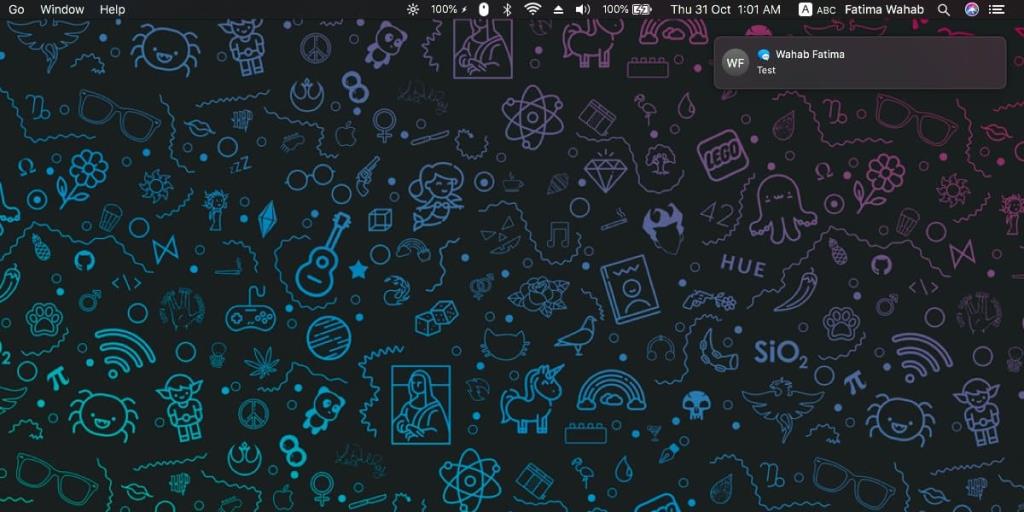
Horário de dispensa da notificação de banner
Abra o Terminal e execute o seguinte comando. Substitua o número no final por quanto tempo você deseja que uma notificação de banner permaneça na tela antes de ser dispensada. O tempo está em segundos. A duração padrão é cinco segundos.
padrões write com.apple.notificationcenterui bannerTime -int 10
Depois de executar o comando, você deve reiniciar o Mac. Não pule esta etapa.
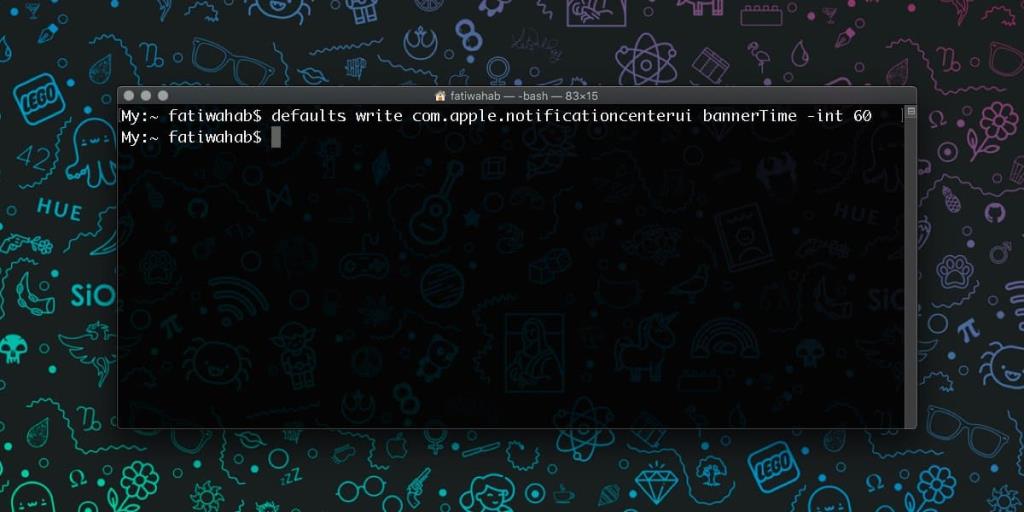
Isso será o suficiente. Notificações de banner de todos os aplicativos que têm permissão para mostrar notificações permanecerão durante a duração que você definir para eles. Esta é uma configuração uniforme que se aplicará a todas as notificações de banner e não pode ser definida por aplicativo. Você sempre pode desativar as notificações de um aplicativo se não quiser ver as notificações dele.
Mencionamos anteriormente que o macOS tem dois tipos de notificações. Os banners são o tipo de notificação que é dispensada automaticamente, então se você estiver procurando por notificações que aparecem, mas também desaparecem sem a intervenção do usuário, eles são o tipo que você deve usar. Se o único motivo pelo qual você está tentando alterar a duração da notificação do tipo de banner é que ela é dispensada muito cedo, você pode sempre tentar usar os Alertas.
Você pode definir o tipo de notificação por aplicativo. Para aplicativos que enviam notificações mais importantes e críticas, você pode usar o tipo Alerta. Para notificações menos importantes, você pode usar banners.
É estranho que o macOS não dê aos usuários a opção de alterar a duração do banner no aplicativo Preferências do Sistema. O Windows 10 é exatamente o oposto; ele oferece aos usuários algumas opções predefinidas para alterar por quanto tempo uma notificação do sistema fica visível antes de ser descartada; no entanto, não há nenhum comando que você possa usar para definir uma duração personalizada. É uma deficiência terrível do Windows 10, mas parece que a Apple tem uma que se compara a ela. Tudo o que pode ser dito é que pelo menos há um comando Terminal para contornar isso.

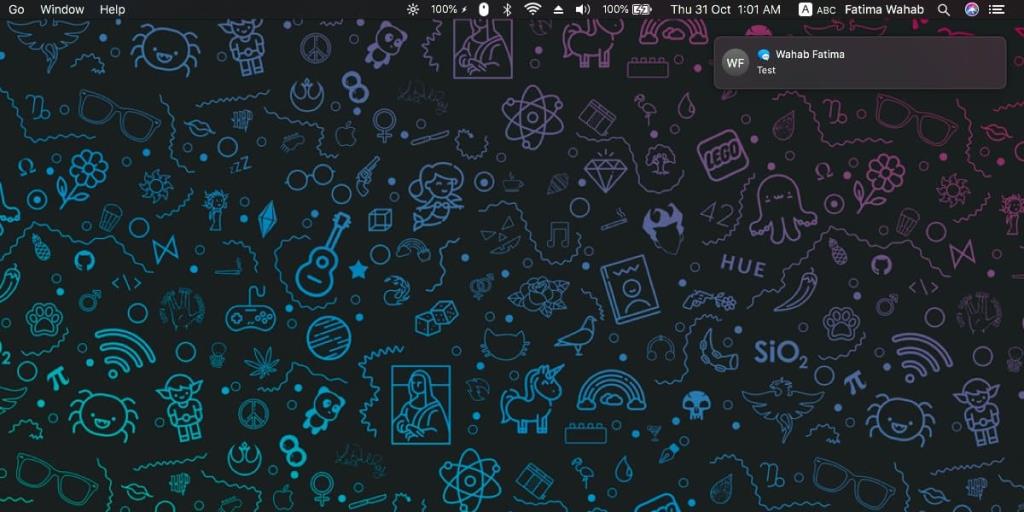
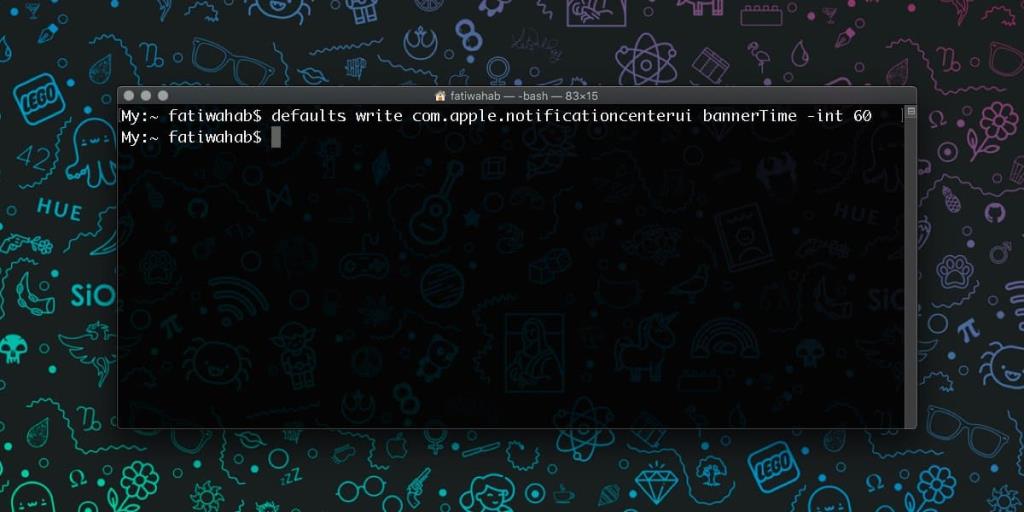


![Sincronize músicas com Android, Windows Phone e Blackberry [Mac] Sincronize músicas com Android, Windows Phone e Blackberry [Mac]](https://tips.webtech360.com/resources8/r252/image-6436-0829093741956.jpg)
![Memory Diag e Battery Diag são dois aplicativos simples de monitoramento do sistema [Mac] Memory Diag e Battery Diag são dois aplicativos simples de monitoramento do sistema [Mac]](https://tips.webtech360.com/resources8/r252/image-6209-0829094630183.png)
